学习替换通道调色法 PS通道教程第十一课
PS通道教程学习 人气:0我曾经反复强调,处理一幅严重问题的图片时,必须先先找到这幅图片问题的主要症结,就如医生看病时先听闻把脉一样道理。
但是,我们应当怎样诊断图片问题?方法也有多种多样,如直方图、色彩数据等待...
但我强烈推荐你应当首先检查一下通道,检查通道是非常好的一个切入点,也是PS职业选手应当养车的一个良好习惯。

图1
先看看红色通道,明暗及层次基本正常。
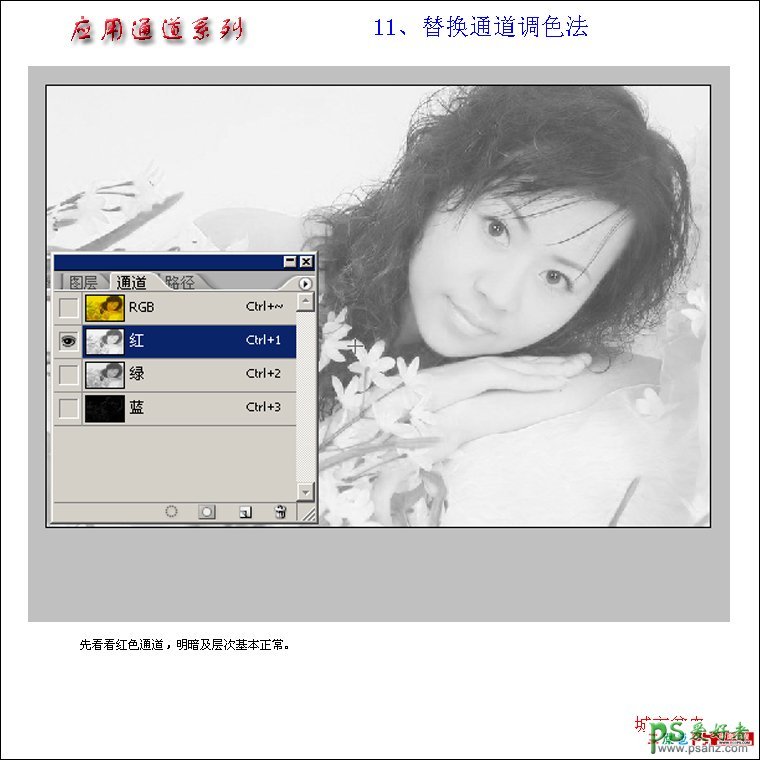
图2
再看绿色通道,虽然有些问题,但层次和细节都能反映出来,基本上也算较正常。

图3
例如这幅严重偏黄的照片,你只要检查RGB三个通道,就会明显发现红、绿通道是比较正常的,而蓝通道几乎一遍全黑,这种单独一个通道严重损伤的情况除非人为的破坏外,在摄影中是不可能出现的,要么三个通道都受损,要么三个通道都比较正常。
我的问题是,如果我修复了蓝色通道,色彩会不会还原到比较正常?让我们作个试验。
但不幸的是,检查到蓝色通道时,严重的问题就来了。出现问题的原因我上面也分析了,我只是告诉大家,只是某些所谓的PS“高手”的惯用技法,自己保留没有破坏过的原因,然后把破坏了通道的图片拿给别人来做,但你无论如何也难以修复到原图效果,因为通道一旦遭到破坏就是不可逆转性的,这些家伙无非是想以此达到抬高自己声誉的目的。
虽然我很早就知道这此方法,但我从不搞这样的认为破坏,我有自己的做人原则,对自己负责,也对朋友负责。
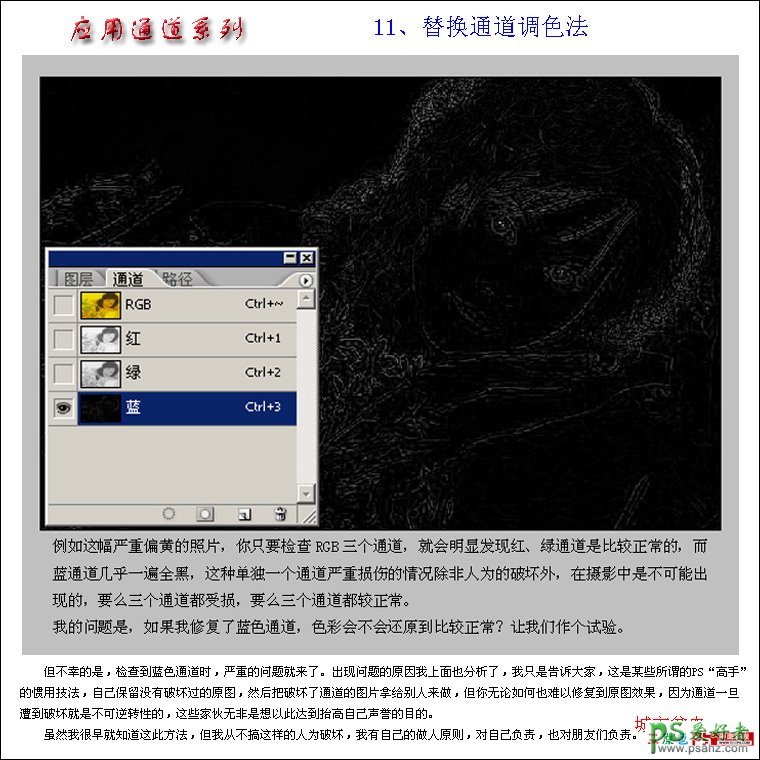
图4
1、先点击红色通道,可以发现直方图两端都欠缺,移动左右两点的黑白滑标,对齐峰线后,可以发现图像明暗开始增强。
2、依次再点击绿色通道,操作方法跟前面一样。
这样做的目的是对信息比较正常的红、绿通道进行调整,为修复蓝色通道作准备。
色彩可能会更加偏黄,但不要理睬它,下面你就会看到通道的神奇作用了。

图5
3、(作者次步骤遗漏,或者步骤序号打错咯~~,网友请继续下一步学习)
4、最神奇的魔术即将开演。单点击损坏的蓝通道,然后打开“图像/应用图像”,便出现如图的对话框。
在“通道”中选择“绿”,既表示你将用较好的绿色通道来替换已经损坏的蓝色通道,混合模式:正常(根据不同的情况,可以选择不同的混合模式。);不透明度:90%(目的是保留少许黄色)蒙版这项可以空着(仅对此幅而言)
5、最后点击“确定”,神奇的魔术开始了。
你立刻会发现,图像色彩发生了巨大的变化,严重偏黄消失了,色彩趋于正常了。进一步会发现原来黑暗的蓝色通道变得正常了,这就是为什么色彩不正常的根本原因所在。
接下来,你可以用最熟悉的方法来正常微调图像色彩。
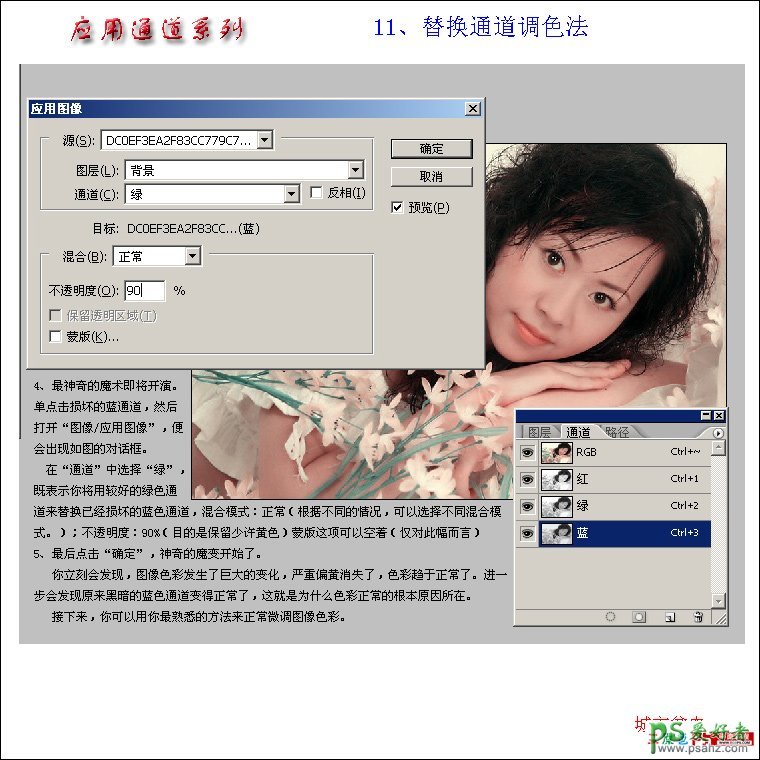
图6
通过修复通道的方法演示过程,我们不难发现,修复后的图像质量比原图或用色阶、曲线和色彩平衡等基本工具校正的质量更优异。最明显的就是图像的色彩和细节很圆滑,没有头发边缘的锯齿或残色分裂。
什么原因呢?
这是因为原图中三个通道已经严重认为损坏的一个,而一幅图片需要三个通道的质量都好,这幅图像才会表现优良的色彩和层次与细节。
如果我仅用色彩平衡,也能够达到校正和纠正偏黄的现象,但我为什么没这样做?道理很简单,这样做仅仅是纠正的偏色,但不能提高图像质量和恢复细节层次,因为损坏的通道仍在那儿摆着。
而我用绿色通道替换了严重受损的蓝色通道,不仅色彩基本恢复,更重要的是图像质量提到了较大提高,由原图不正常的两个通道显示恢复到了正常的三个通道,那图像质量能不提高吗?
这就是为什么一再强调通道的核心作用,因为不同的通道分别存储了一幅图像不同的信息,缺少或损坏任何一个就会是图像不可避免地受到一定的损害,或色彩不正常,或黑白灰的层次不正常的等等。
为什么我反复强调在调整图像前一定要检查通道?根本原因也在于此。如果通道基本正常仅是个别色彩不正常,用基本工具调整就行了,但如果某一通道本身已受到严重损伤,你还用基本工具来调整职能说明你对Photoshop的认识仅仅停留在初级阶段上,这只是治标不治本的方法,图像质量仍会很差。
对于通道损坏的图像只有从通道入手修复,才是治标又治本的正确方法。
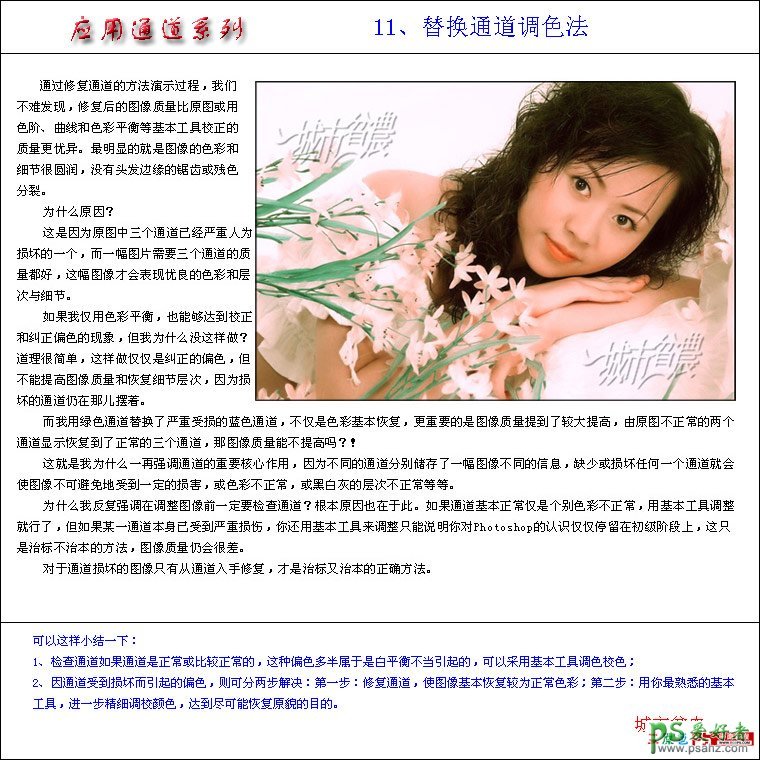
图7
举一反三,此方法可以运用于多种类似情况的处理,不仅是严重偏黄,偏红偏蓝、偏紫偏绿,等等……都可以快捷有效地进行处理。
还有一种骗术是不破坏通道,二是故意破坏色彩,经常的方法是把通道进行分离,打乱后合并而造成奇异的偏色。这个我下次再为大家作详细分析。

图8
加载全部内容